Lista de servidores DNS gratuitos
La siguiente es la lista de direcciones gratuitas del servicio DNS IPv4:
- Google DNS Primer: 8.8.8.8
- Google Secondary DNS: 8.8.4.4
- Cloudflare DNS Primer: 1.1.1.1
- Cloudflare Secondary DNS: 1.0.0.1
- Quad9 DNS Primer: 9.9.9.9
- Quad9 Secondary DNS: 149.112.112.112
Otros artículos interesantes
Cómo habilitar DNS sobre HTTPS (DoH) en Windows 11
Microsoft ha introducido en Windows 11 una herramienta de privacidad denominada DNS-over-HTTPS que permite a los usuarios realizar búsquedas DNS cifradas para eludir restricciones y actividades en Internet.
Para habilitar DNS sobre HTTPS (DoH) en Windows 11, siga estos pasos:
- Abra Windows 11 «Settings». Puede abrirlo utilizando las teclas del teclado (WIN + I).
- A continuación, seleccione «Network & Internet». Es posible que tengas varias redes que puedas utilizar, como WiFi y Ethernet. Puedes seleccionar la que estés utilizando en ese momento.
- En el panel derecho, haga clic en el botón «Properties».
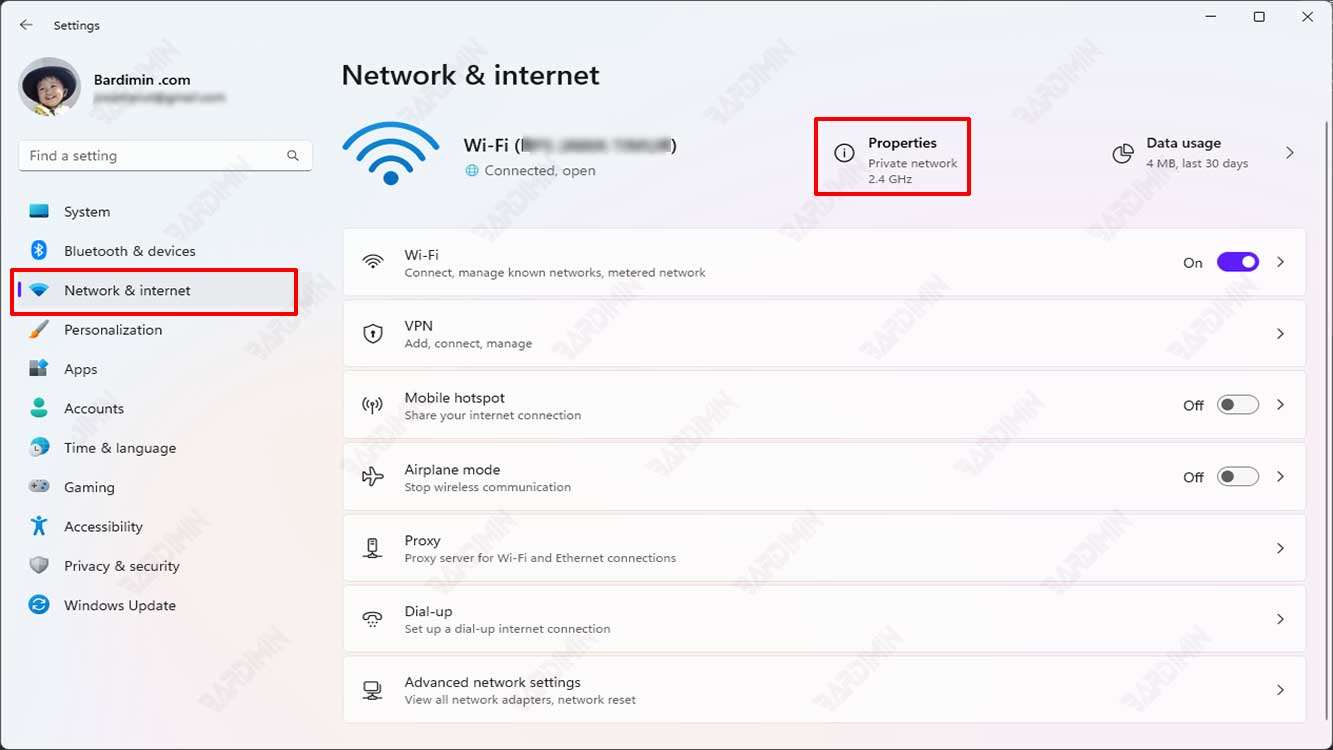
- A continuación, en «DNS server assignment», haga clic en el botón «Edit» situado al lado.
- En el cuadro de diálogo que aparece, cambie «Automatic (DHCP)» por «Manual».
- A continuación, deslice el botón IPV4 hacia la derecha para activarlo.
- En «Preferred DNS», introduzca la dirección IP del DNS primario que esté utilizando. Puede utilizar Google DNS con la dirección IP: 8.8.8.8
- En «DNS over HTTPS», seleccione «Activado (automatic template)».
- A continuación, para «Alternate DNS» que es el DNS secundario, rellénalo como en «Preferred DNS». Puede utilizar IP: 8.8.4.4 que es el DNS secundario de Google.
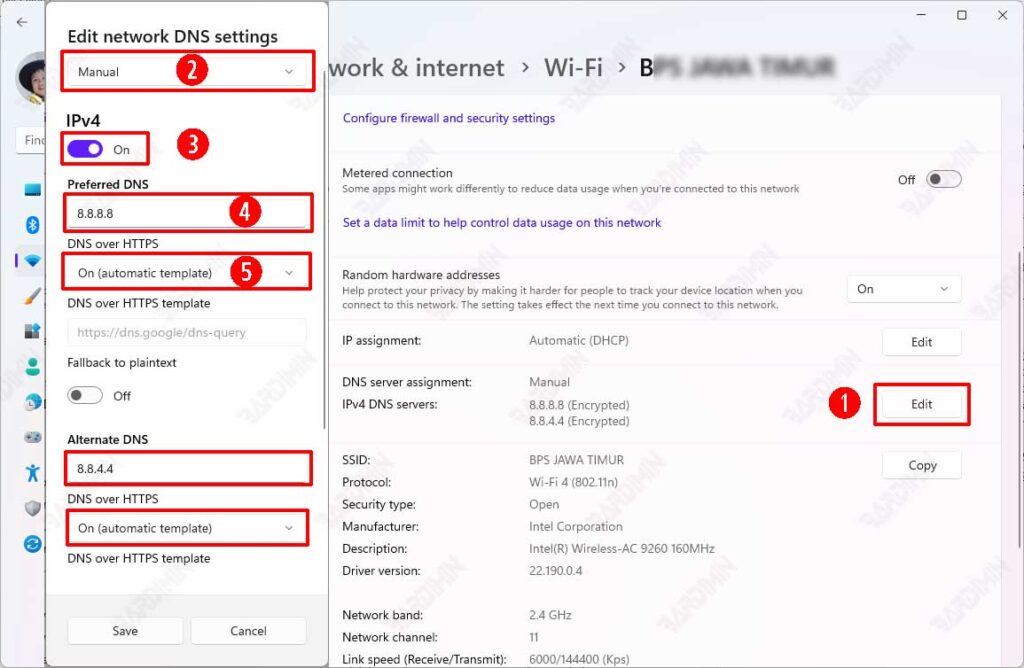
- Pulse el botón «Save» para guardar los cambios.

